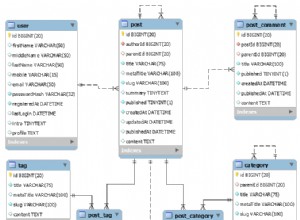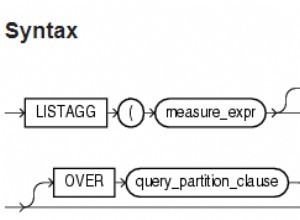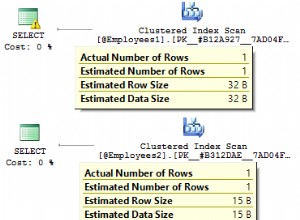Qlik Sense, подобно на много други приложения за визуализация на данни, поддържа ODBC, общ интерфейс за достъп до данни, който позволява да се разшири изборът на източници на данни по подразбиране. Qlik Sense обаче не включва конектор, който да му позволи достъп до източник на данни на Java.
Достъпът до източници на данни на Java се осъществява чрез използване на конектор, наречен JDBC драйвер. JDBC драйвер позволява на Java приложение да има достъп до външни данни. Например драйверът Amazon Athena JDBC позволява на Java приложенията да имат достъп до данни, съхранявани в Amazon S3 Bucket.
Qlik Sense обаче не е написан на Java. Qlik Sense използва ODBC драйвер, различна част от междинния софтуер на базата данни, за достъп до външни данни. (Той също така включва редица специални конектори, например такъв, който позволява на Qlik Sense достъп до Salesforce.com.)
ODBC-JDBC Gateway свързва приложение, което използва ODBC, с приложение, което използва JDBC. За приложението ODBC-JDBC Gateway е ODBC драйвер. За JDBC драйвера ODBC-JDBC Gateway е Java приложение.
Инсталиране и лицензиране на ODBC-JDBC Gateway
- Изтеглете Windows ODBC-JDBC Gateway. (Необходима е регистрация.)
- Инсталирайте и лицензирайте ODBC-JDBC Gateway на машината с Windows, където е инсталиран Qlik Sense.
За инструкции за инсталиране вижте документацията на ODBC-JDBC Gateway.
- Използвайте диалоговия прозорец за настройка на ODBC-JDBC Gateway Java Interface, за да изберете JVM, включена в дистрибуцията на JRE/JDK, препоръчана от вашия доставчик на база данни на Java.
Конфигуриране на ODBC източник на данни
Преди да можете да използвате ODBC-JDBC Gateway, за да свържете Qlik Sense към база данни на Java, трябва да конфигурирате източник на ODBC данни. ODBC източник на данни съхранява подробностите за връзката за целевата база данни.
Конфигурирате ODBC източници на данни в ODBC Administrator, който е включен в Windows. В някои версии на Windows ODBC администраторът се намира в Контролен панел> Административни инструменти . В някои версии на Windows можете да получите достъп до ODBC Administrator, като потърсите „ODBC“ в полето за търсене на лентата на задачите. Ако ви бъде предоставен избор на ODBC администратори, изберете 64-битов, а не 32-битов.
Използвайте ODBC Administrator, за да създадете източник на данни за ODBC-JDBC Gateway.
Създаване на ODBC-JDBC Gateway ODBC източник на данни за Gemfire XD
- Изберете раздела System DSN и след това изберете Добавяне.
- В диалоговия прозорец Създаване на нов източник на данни изберете ODBC-JDBC Gateway и след това изберете Край.
- Завършете диалоговия прозорец за настройка на ODBC-JDBC Gateway DSN:
Setting Стойност DSN Някои описателен текст за идентифициране на източника на данни в Qlik Sense. Клас водач Класът на драйвера, който идентифицира JDBC драйвера за вашия целеви Java бекенд. Път на клас Пътят до JAR файла на драйвера на JDBC. URL адрес URL адресът на JDBC, който съдържа необходимите подробности за връзката за достъп до вашата целева база данни на Java. Вижте документацията на вашия JDBC драйвер за правилния синтаксис на JDBC URL. - Използвайте бутона Тест, за да проверите дали можете успешно да се свържете с вашата база данни на Java.
Вече можете да използвате източника на данни за ODBC-JDBC Gateway, за да свържете Qlik Sense към вашата база данни на Java.
Свързване на Qlik Sense към база данни на Java
- В Qlik Sense създайте ново приложение.
- Изберете Добавяне на данни.
- В страницата Свързване с нов източник на данни изберете ODBC.
- Изберете своя източник на ODBC данни от 64-битовия списък.
- Изберете Създаване.
- Вашите данни се показват на екрана за визуализация на данните. (Може да се наложи да изберете собственик за данните, преди да се покажат.